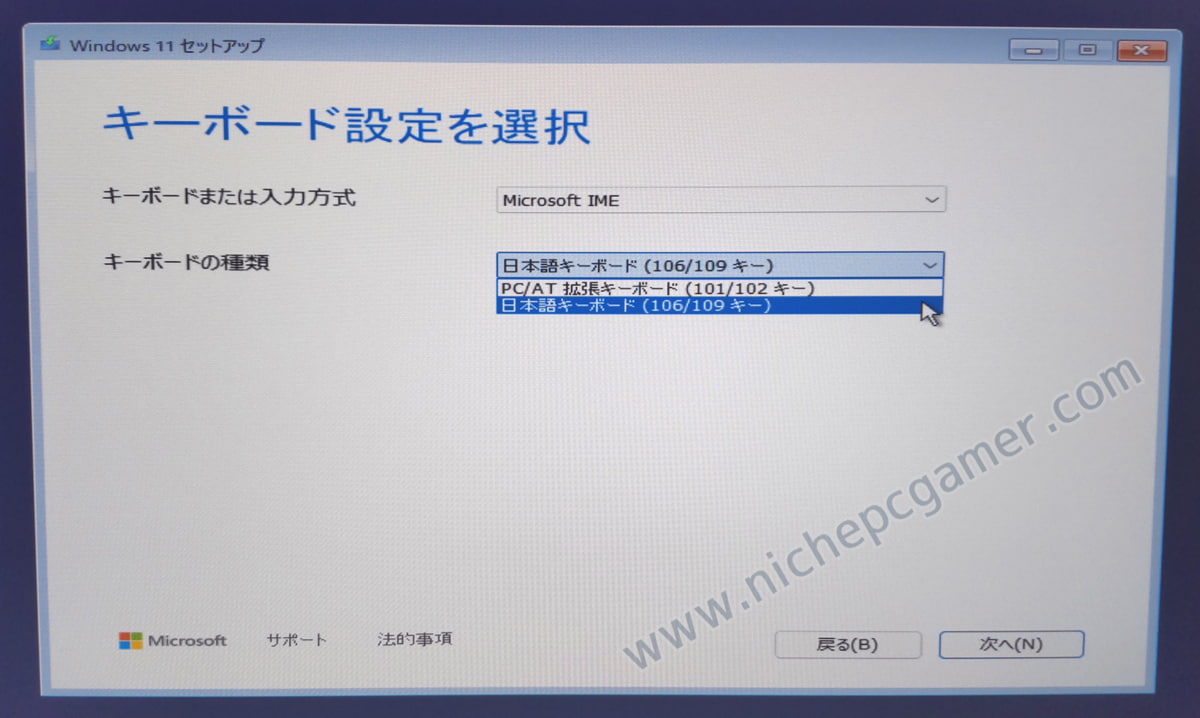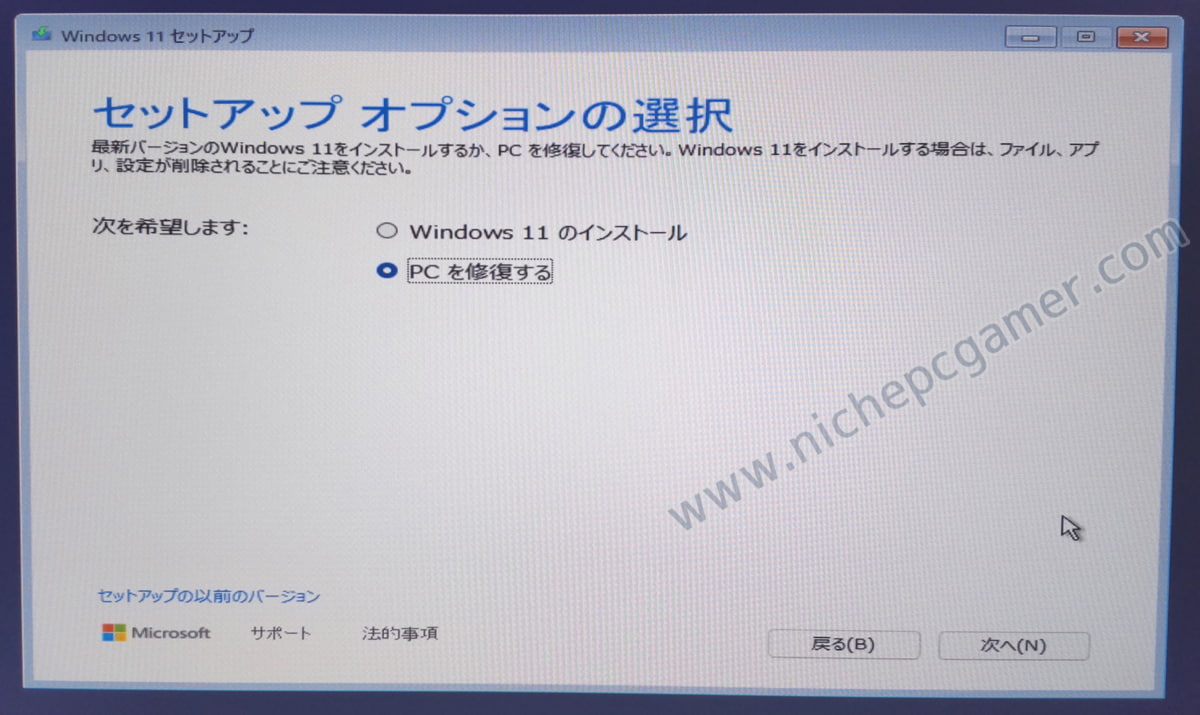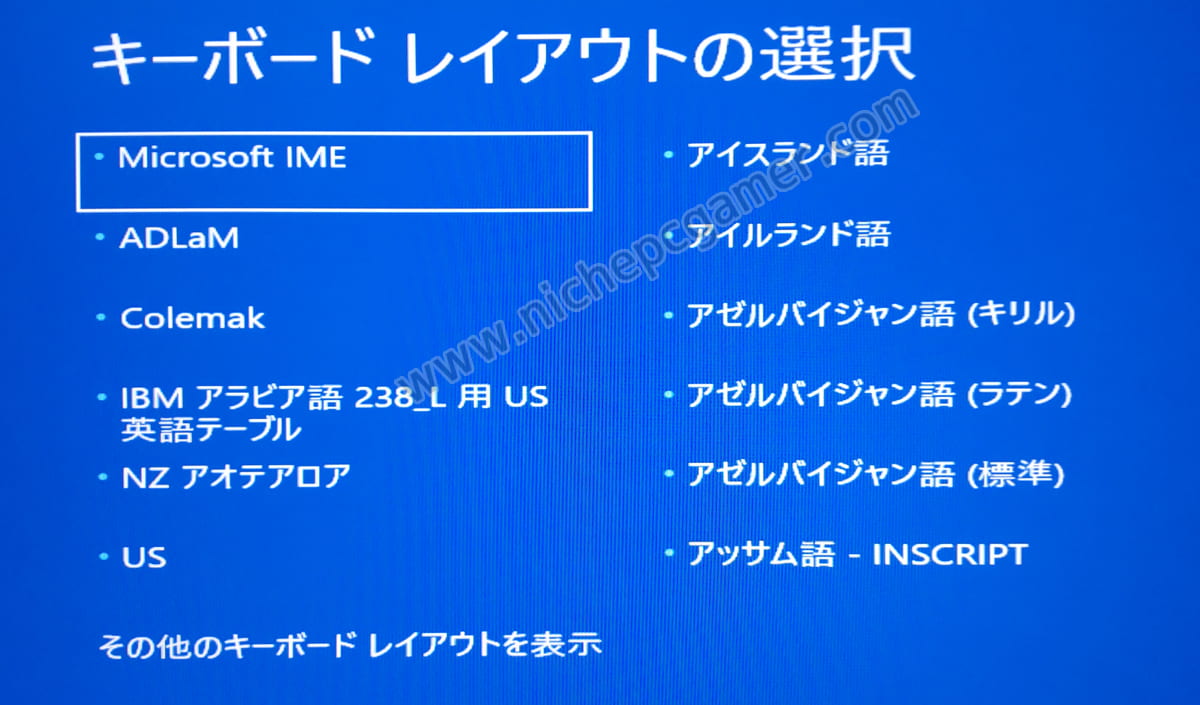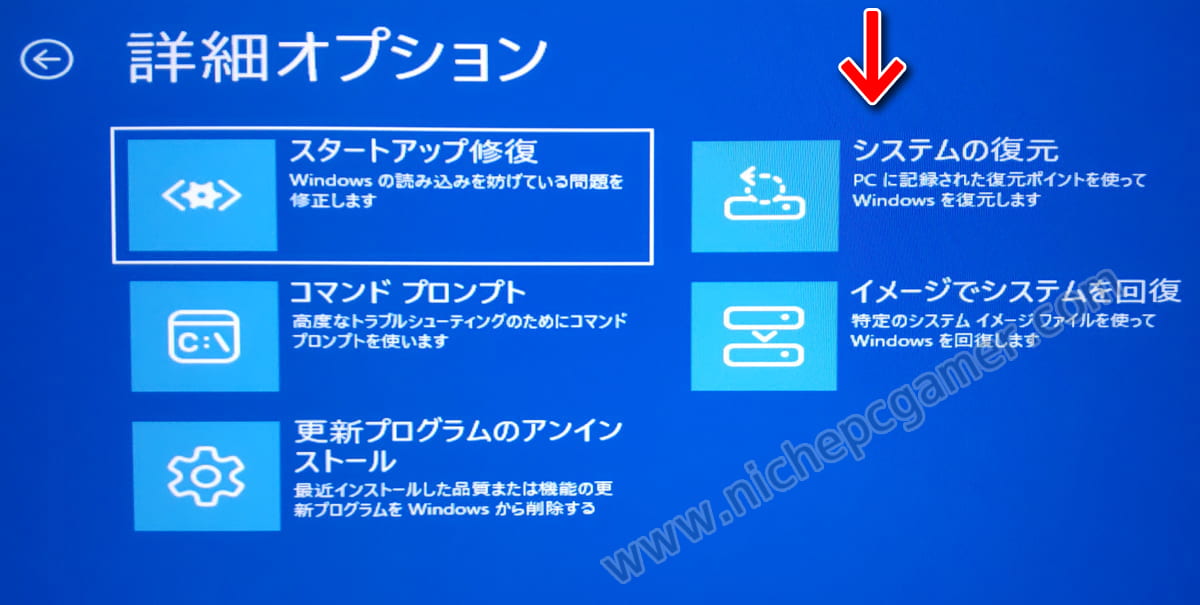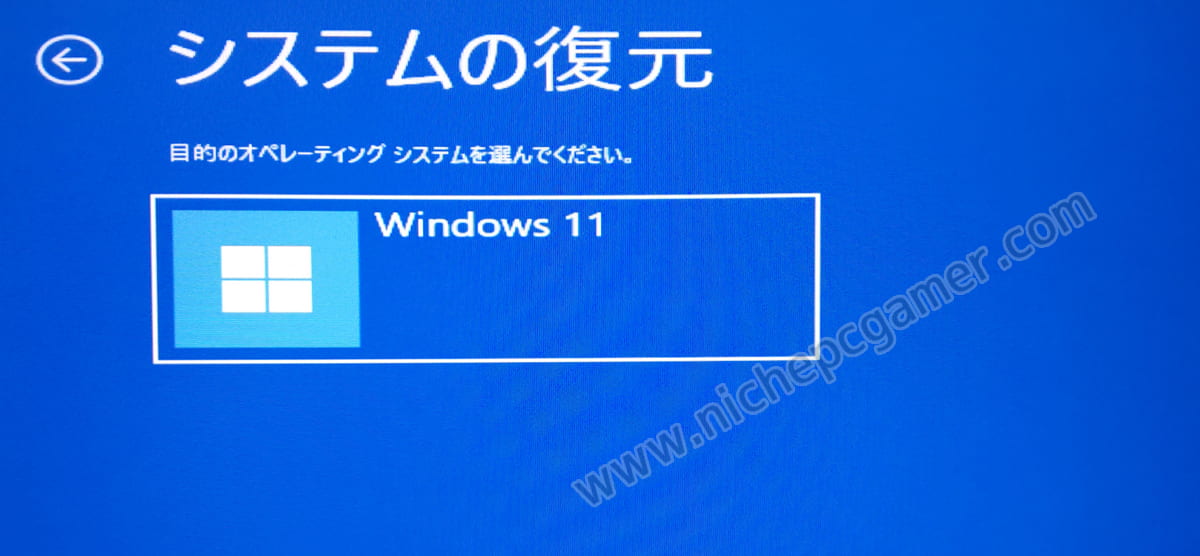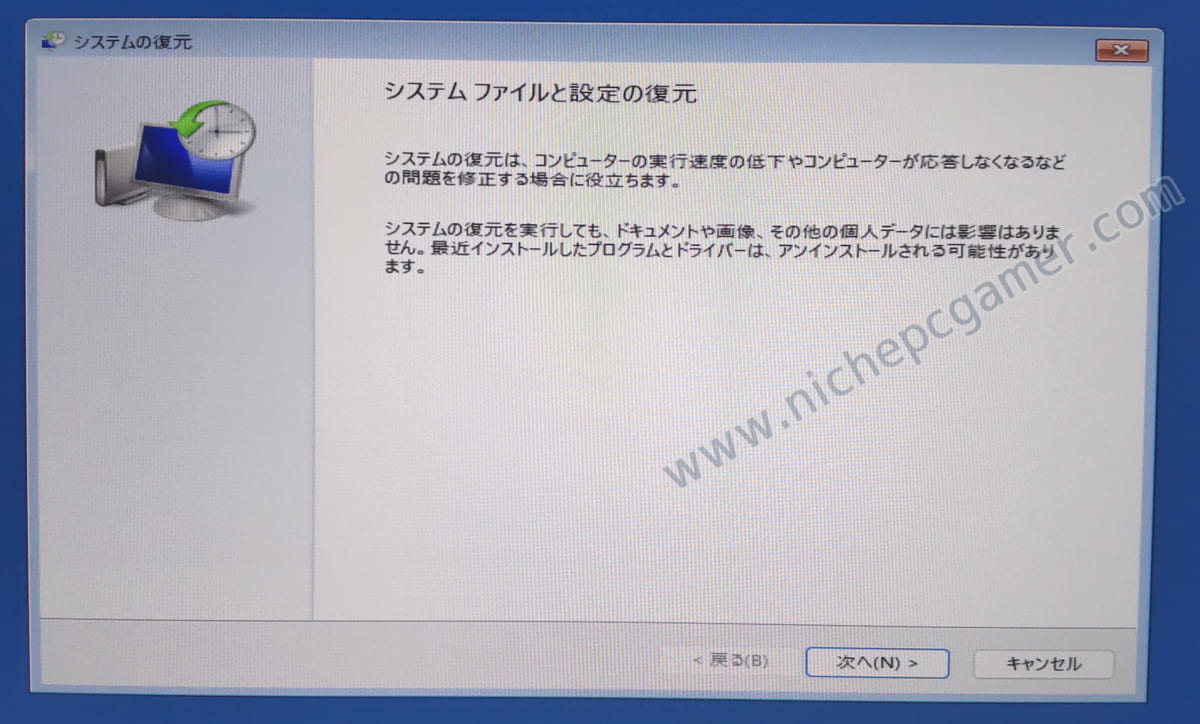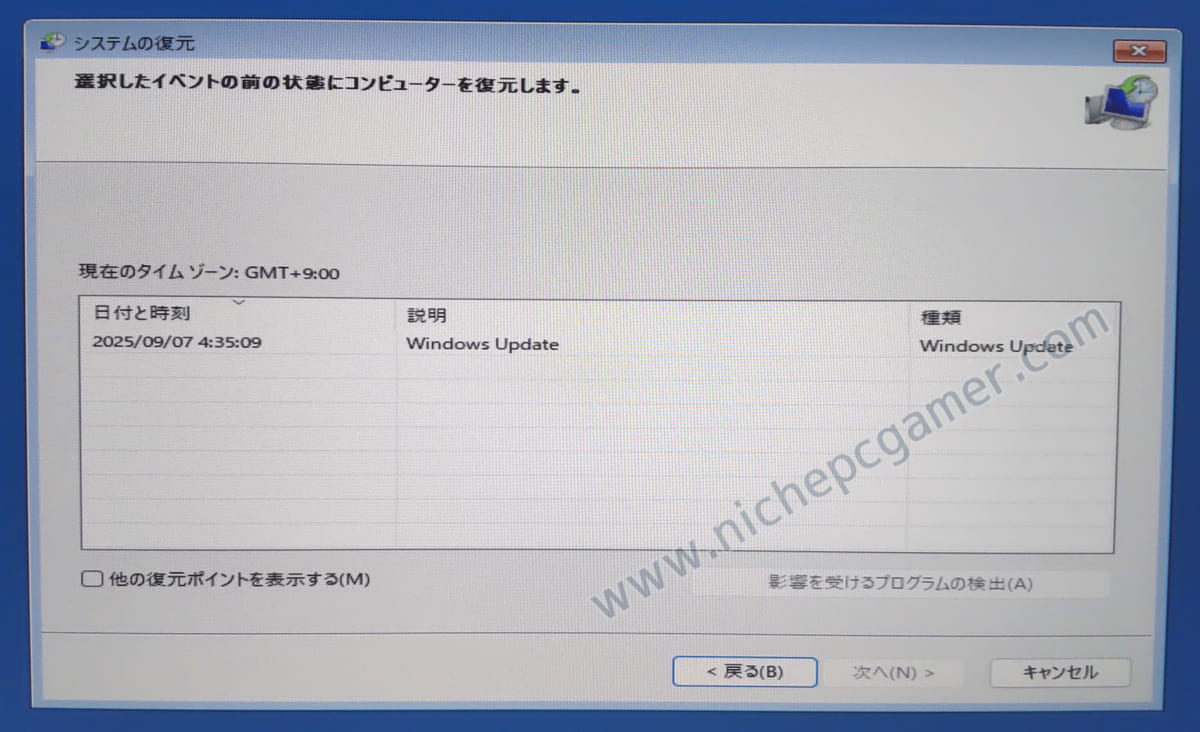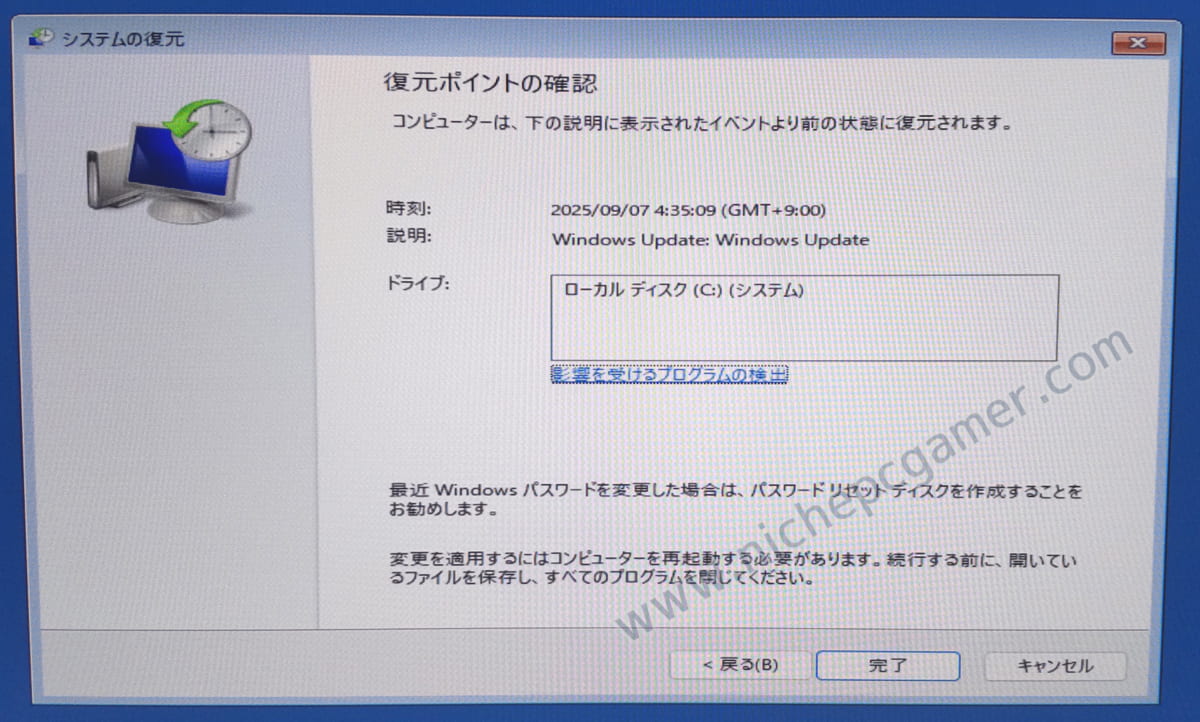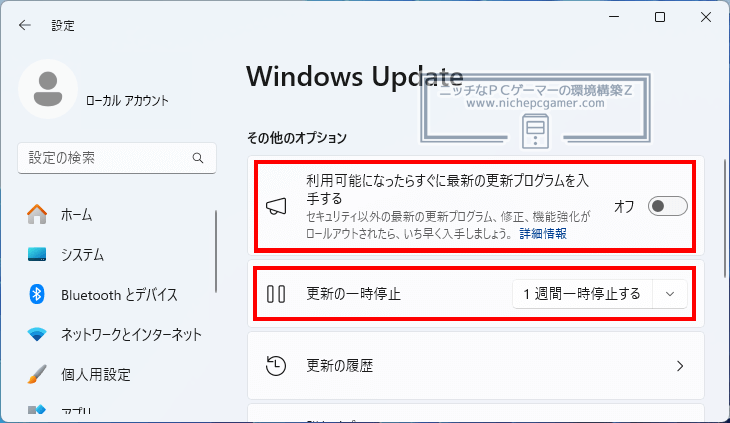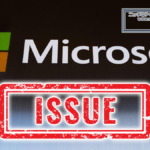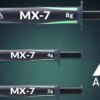KB5067036適用後にWindows / PCが起動しない不具合。一部のWindows11 25H2 / 24H2環境で発生

日本時間で2025年10月30日にWindows Updateに配信されたWindows11 25H2およびWindows11 24H2用更新プログラムKB5067036をインストール後、Windowsが起動しなくなった・壊れたとの報告が複数件出ています。
KB5067036をインストール後、Windowsが正常に起動しなくなる
ユーザーによる不具合報告
|
上記報告はRedditに寄せられており、KB5067036をインストールすると、Windowsが起動しなくなる・壊れる・PCがまともに起動しなくなる・再起動ループに陥ると一部のユーザーが訴えています。
なお、この不具合はあくまでも一部環境でのみ発生しているものであり、すべての環境で発生するものではありません。また、何が原因でこの不具合が発生しているのかも判明していません。
報告数は少なく、環境依存の可能性が高いものと思われます。少なくとも筆者の環境でこのような不具合は発生しませんでした。
対処方法・回避策
ユーザー報告によると、何も画面が表示されない場合はCMOSクリア(マザーボードの電池を抜いて10分ほど放置)で直ったとのこと。画面に何も表示されない場合はCMOSクリアをお試しください。
自動修復など、画面は表示されるもののWindowsが正常に起動しない場合は、システムの復元で復旧できたとのこと。もし、同様の不具合が発生している場合はシステムの復元をお試しください。
手順は以下。
▼Windows回復環境から『システムの復元』を行う方法 最初に注意事項です。以下の画面は環境によって若干異なる場合があることをご留意ください。 まず、Windows11のインストールメディア(USBメモリやDVDなど)から起動してください。(※インストールメディアがない場合は後述します) 起動したら、『次へ』 → 『日本語キーボード』 → 『次へ』 → 『PC を修復する』 → 『Microsoft IME』 → 『次へ』 → 『ドラブル シューティング』と選択していってください。 インストールメディアがない場合は、Windowsの起動画面(プログレスリングがくるくる回っている画面)で2回故意に電源を落とすことでも上記画面を表示させることができます。 『トラブル シューティング』を選択して以下の画面が表示されたら、『システムの復元』 → 『Windows 11』と進めていってください。 すると『システムの復元』ウィンドウが表示されるので、『次へ』→ 『戻したい日付』を選択して『次へ』 → 『完了』を押してください。 これで指定した日付に『システムの復元』が行われます。 『システムの復元』が完了してWindowsが起動したら、『利用可能になったらすぐに最新の更新プログラムを入手する』をオンにしている場合は『オフ』にし、更新プログラムが再び入ってこないよう、更新プログラムを一時停止しておきましょう。『更新の一時停止』から停止する期間を選択してください。 |
なお、Microsoftがこの不具合を認識せず、修正を行わなかった場合、今後のWindows Update (2025年11月12日のセキュリティ更新プログラム)で再発するかもしれません。